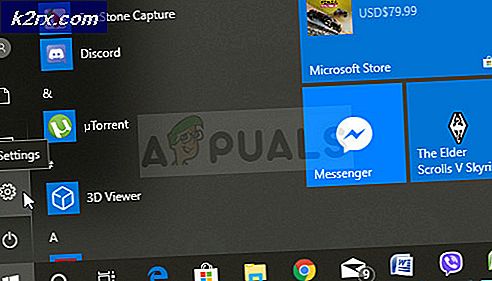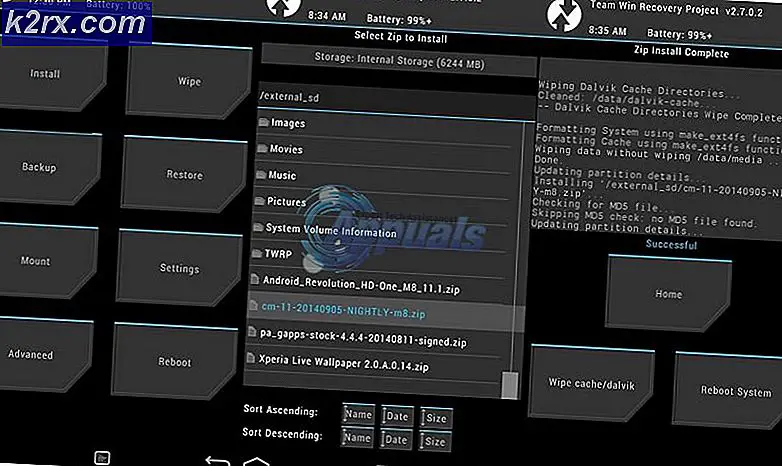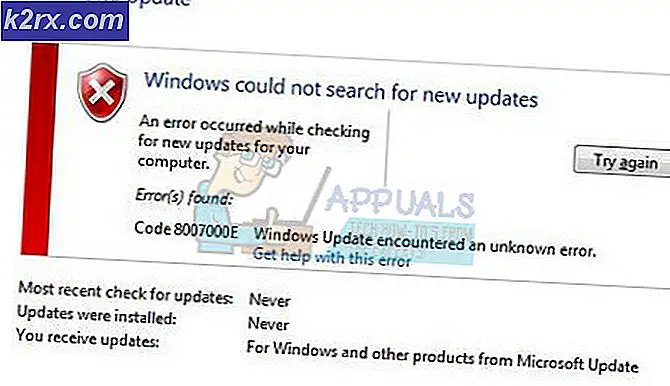Hoe u uw Android-telefoon als een webcam gebruikt
Je Android-mobiel kan op verschillende manieren worden gebruikt; een daarvan is dat je het als een webcam voor je desktop-applicaties kunt gebruiken. Het is natuurlijk gemakkelijker om een speciale camera te kopen, maar als je geen gloednieuwe webcam wilt kopen of als je een goed gebruik wilt voor je oude telefoon in plaats van het te verkopen, dan is het leuk om dit op te zetten . Om dit mogelijk te maken, moet je IP-webcam en Droidcam downloaden op je Android-telefoon en de DroidCam- client op je desktopcomputer. In deze gids zal ik je door de stappen leiden om dit te bereiken.
Er zijn twee methoden voor dit proces. Als u geen wifi of draadloos medium hebt om verbinding mee te maken, kunt u uw telefoon via een usb-kabel aansluiten en gebruiken als webcam, anders kunt u uw mobiele apparaat draadloos met uw pc verbinden en de camera als webcam gebruiken.
Methode 1: draadloos verbinden met de router
Download IP Webcam vanuit Google Play Store (link).
Nadat u de app hebt geïnstalleerd, opent u deze en navigeert u naar Verbindingsinstellingen > Lokale omroep. U moet ervoor zorgen dat uw mobiel en computer met hetzelfde netwerk zijn verbonden.
Klik nu op Inloggen / Wachtwoord . Hier moet je je login en wachtwoord invoeren. De login en het wachtwoord dat u hier invoert, worden tijdens het verbinden op uw pc gebruikt. Dus maak het eenvoudig. Klik daarna op OK en ga terug naar het startscherm.
Ga nu naar Service Control -> Start Server . Nu begint uw mobiel zijn camera te streamen.
Open en open de browser op uw bureaublad naar dit adres: 192.168.0.100:8080
Voer de gebruikersnaam en het wachtwoord in die u op uw telefoon hebt ingesteld en klik op OK. Nu kunt u het volgende scherm zien.
PRO TIP: Als het probleem zich voordoet met uw computer of een laptop / notebook, kunt u proberen de Reimage Plus-software te gebruiken die de opslagplaatsen kan scannen en corrupte en ontbrekende bestanden kan vervangen. Dit werkt in de meeste gevallen, waar het probleem is ontstaan door een systeembeschadiging. U kunt Reimage Plus downloaden door hier te klikkenKlik op Video Renderer> Flash
Methode 2: Verbind je Android-telefoon via een USB-kabel
Als u uw telefoon als webcam wilt gebruiken via usb, moet u USB-foutopsporing inschakelen. Daarvoor moet je ontwikkelaarsmogelijkheden hebben ingeschakeld op je mobiel. Als je het nog niet hebt ingeschakeld, volg je de twee onderstaande stappen:
Ga naar Instellingen > Over de telefoon
Klik meerdere keren op Build Number
Download DroidCam via Google Play Store (link)
Als we verbinding moeten maken via USB, hebben we een desktopclient voor DroidCam nodig . U kunt het .exe-bestand downloaden via deze link. Installeer de software en open deze.
Open ook de DroidCam-app op uw mobiel.
Ga op je desktopclient naar het tabblad USB en klik op Start
Nu zie je de camera van je telefoon in de droidcam-app worden gebruikt. U kunt ook zien dat het ook wordt weergegeven in de desktopclient.
PRO TIP: Als het probleem zich voordoet met uw computer of een laptop / notebook, kunt u proberen de Reimage Plus-software te gebruiken die de opslagplaatsen kan scannen en corrupte en ontbrekende bestanden kan vervangen. Dit werkt in de meeste gevallen, waar het probleem is ontstaan door een systeembeschadiging. U kunt Reimage Plus downloaden door hier te klikken